本文主要是介绍LaTeX中的段落设置-首行缩进、行间距、段间距等,希望对大家解决编程问题提供一定的参考价值,需要的开发者们随着小编来一起学习吧!
各种长度参数
| 参数名称 | 含义 | 默认值 |
|---|---|---|
| \parindent | 首行缩进 | 15.0pt |
| \leftskip | 左缩进 | 15.0pt |
| \rightskip | 右缩进 | 15.0pt |
| \baselineskip | 基本行距 | 12.0pt (字号10pt的1.2倍) |
| \parskip | 段间距 | 0.0pt plus 1.0pt |
| \lineskip | 见下图 | |
| \lineskiplimit | 见下图 |
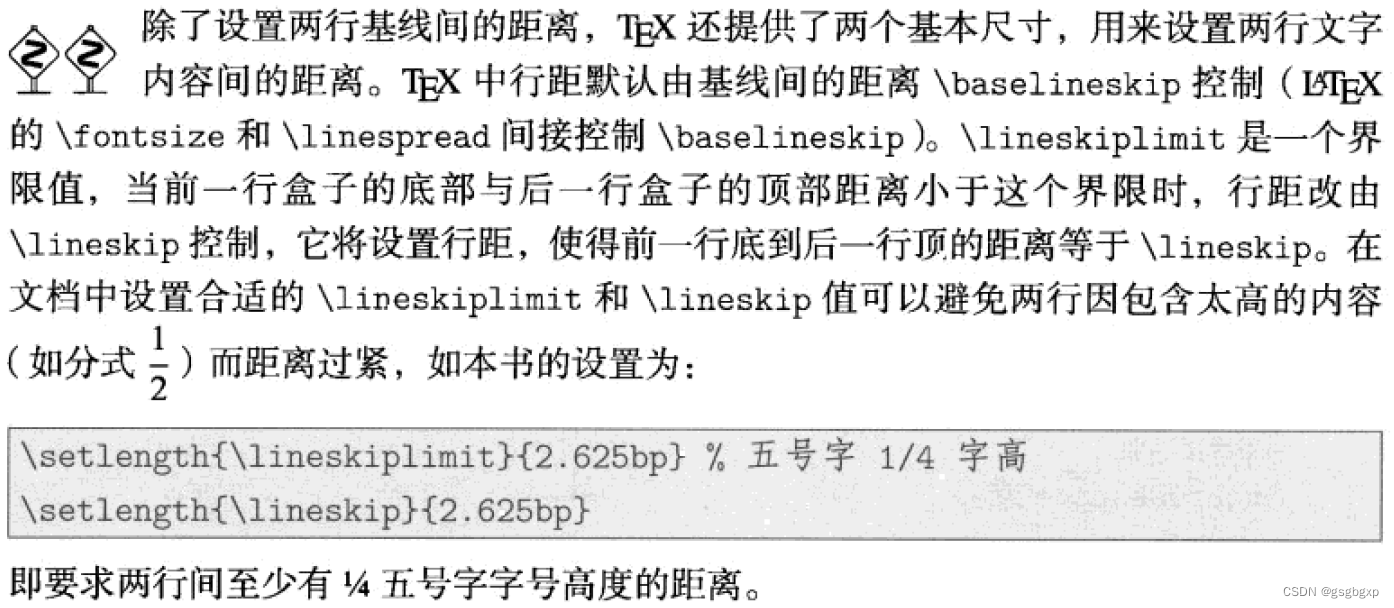
各种长度单位
参考《Ishort 6.02》表5.6

可参考:https://blog.csdn.net/gsgbgxp/article/details/129693747
如何查看当前文档各种长度参数
在latex中可以通过命令 \the 输出各种参数,如下面的代码
The \texttt{\textbackslash parindent} is \the\parindent. \par
The \texttt{\textbackslash leftskip} is \the\leftskip.\par
The \texttt{\textbackslash rightskip} is \the\rightskip.\par
\vspace{2ex}
The approximate font size is \the\fontdimen6\font.\par
\vspace{2ex}
The baseline skip is \the\baselineskip.\par
The line skip is \the\lineskip.\par
The line skip limit is \the\lineskiplimit.\par
\vspace{2ex}
The \verb|\parskip| is \the\parskip.
输出的效果为
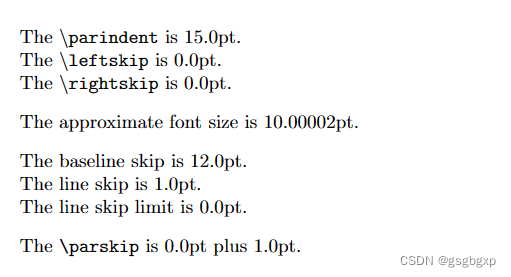
首行缩进
LaTeX \LaTeX LATEX 默认在 \chapter、\section 等章节标题命令之后的第一段不缩进(如果是直接开始文本写作而没有标题,那第一段则有缩进)。如果不习惯这种设定,可以调用 indentfirst 宏包,令第一段的首行缩进照常。
即直接在导言区添加如下宏包即可
\usepackage{indentfirst}
缩进的长度由parindent参数规定。如果想要修改,方法为
\setlength{\parindent}{⟨length⟩}
关于 \indent 和 \noindent
在设置段落首行缩进时,\indent 和 \noindent 两个参数也常被提及。如果需要在某一段
不缩进,可在段落开头使用\noindent 命令。相反地,\indent 命令强制开启一段首行缩进的
段落。在段落开头使用多个\indent 命令可以累加缩进量。
但是,如果是想用这种方式在章节标题命令之后的第一段设置缩进,需要写连续两个\indent。
而从第二段开始,默认就是长度为 \parindent 的缩进,此时如果写一个 \indent 也是没有效果的。
以下面设置为例
\documentclass{article}\begin{document}The parindent is \the\parindent.\section{Indent}\indent \indent This is a paragraph without indentation. This is a paragraph without indentation. This is a paragraph without indentation. This is a paragraph with manual indentation. This is a paragraph with manual indentation. This is a paragraph with manual indentation.\indent This is a paragraph with manual indentation. This is a paragraph with manual indentation. This is a paragraph with manual indentation.\indent \indent This is a paragraph with manual indentation. This is a paragraph with manual indentation. This is a paragraph with manual indentation.\noindent This is another paragraph without indentation. This is another paragraph without indentation. This is another paragraph without indentation.\end{document}
显示效果为

行距
这部分内容参考《Ishort 6.02》5.3.2节和刘海洋书2.1.4节。
行距最初引起困惑的地方是在于 \setstretch{2} 和 \doublespacing 两个命令实现的效果不一样,从而引发了对行距含义的困惑。
简单说来,缺省的基础行距是1.2 倍字号大小,因此使用 \setstretch{2} 意味着最终行距为 2.4 倍的字号大小,而要想设置成和 \doublespacing 相同的效果,则需要设置为 \setstretch{1.667} ,因为 2/1.2=1.667。
下面详细解释。
行距基本含义
行距的基本含义可以通过下面这张图解释:

在article等标准文档类来说,默认的因子就是1,而基本行距就是1.2倍字号大小。比如默认字号大小是10pt,那么基本行距就是12pt。对ctexart等中文文档来说,默认因子是1.3,即行距是字号大小的 1.3*1.2=1.56 倍。
之所以会出现 \setstretch{2} 和 \doublespacing 两个命令实现的效果不一样的情况,就是因为\setstretch 设置的是上图中的“因子”,所以在10pt字号大小下 \setstretch{2} 相当于是设置行距为 24pt。而
\singlespacing %单倍行距
\onehalfspacing %一倍半行距
\doublespacing %双倍行距
这几个命令则是指行距相比字号尺寸的倍数。所以说 \doublespacing 相当于是设置行距为 20pt。
如果想要显示效果相同,也就需要设置 \setstretch 的因子为 20pt/12pt=1.667。
一般来说,目前大多数英文latex模板字号为 10pt(对应Word中的五号字体),行距设置为 20pt 是比较好看的,即使用 \doublespacing 即可。但如果字号为 12pt(对应Word中的小四字体),行距可能要设置为 \setstretch{2} 更为合适。具体根据实际情况调整。
需要补充说明的是,Word中的字号如果采用数字的话单位是磅bp,而不是这里的pt。因此在Word中,五号字体对应数字是10.5,而小四字体对应的数字是12。
另外按照刘海洋书中的说法,Word中的n倍行距的概念也是加之于基本行距的因子。但自己没有细究Word中的基本行距概念,毕竟Word在这类问题上过于“灵活”(概念含混不清),一个“是否对齐网格”就把行距的概念全整乱了。
全局行距的设置
上面的 \setstretch 命令需要 setspace 宏包。
其实还可以使用 \linespread{⟨factor⟩} 命令,这个命令可以直接使用,不需要额外宏包。这个命令的详细用法可参考《Ishort》。
局部行距的设置
感觉这种需求应该不是很多。具体参考《Ishort》。注意 \par 命令的位置要在中括号内而不能在中括号外。

或者应该还可以通过 setspace 提供的环境来实现。

比如下面的代码
Your introduction goes here! Simply start writing your document and use the Recompile button to view the updated PDF preview. \begin{doublespace}
Your introduction goes here! Simply start writing your document and use the Recompile button to view the updated PDF preview.
\end{doublespace}\begin{spacing}{2}
Your introduction goes here! Simply start writing your document and use the Recompile button to view the updated PDF preview.
\end{spacing}
实现的效果为
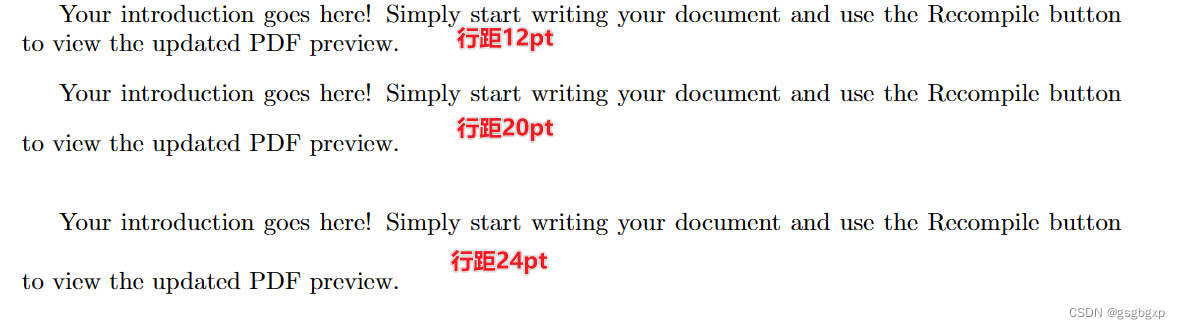
段间距
段落间的垂直间距为\parskip,如设置段落间距在0.8ex 到1.5ex 变动:
\setlength{\parskip}{1ex plus 0.5ex minus 0.2ex}
如果我们想要人为地增加段落之间的垂直间距,可以在两个段落之间的位置使用\vspace
命令:
A paragraph.\vspace{2ex}
Another paragraph.
这篇关于LaTeX中的段落设置-首行缩进、行间距、段间距等的文章就介绍到这儿,希望我们推荐的文章对编程师们有所帮助!







